Laptoplarımızı pilde kullanırken en yüksek performansta kullanmak isteriz. Çünkü laptoplar pil kullanımına geçince gerçekten çok fazla bir şekilde bilgisayar gücünü düşürerek, pil süresini daha da uzun tutmaya çalışmaktadır. Bunu engellemenin yolu da Windows bilgisayarımızda güç seçenekleri üzerinden bilgisayarımızı yüksek performansta çalıştırarak daha iyi verim almamızı sağlamaktır.
Bu içeriğimiz de güç seçenekleri yüksek performans yok sorununu çözeceğiz. Güç planı yüksek performans yok olmasının bir çok sebebi vardır fakat biz burada sebebini değil çözümünü ele alacağız. Tabi kısaca bir bilgilendirme yaparsak da, Windows‘un bir güncellemesi nedeni ile bu hata bazı cihazlarda ortaya çıktığı görülmüştür.
- Ayrıca bkz: Fatih şifre
Güç Seçenekleri Yüksek Performans Yok
Şimdi size hemen neler yapacağımızdan bahsediyorum. Güç seçeneklerine yüksek performansı eklemek için CMD‘ye yani konsola bir kod gireceğiz ve ardından yüksek performans artık aktif olacak. Aşağıda görselde de gördüğünüz gibi yüksek performans seçeneği bulunmuyor, yalnızca dengeli seçeneği aktif.
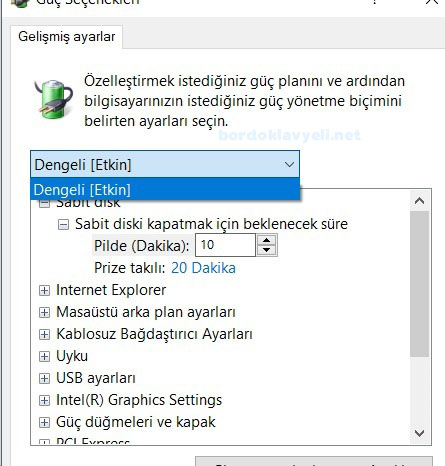
- Öncelikle Windows tuşuna basıp “cmd” yazıyoruz ve konsola giriş yapıyoruz.

- Öncelikle Windows tuşuna basıp “cmd” yazıyoruz ve konsola giriş yapıyoruz.
- Açılan konsolumuza “Powercfg -setactive 8c5e7fda-e8bf-4a96-9a85-a6e23a8c635c” kodunu yazıp, enter’lıyoruz.

- Ardından artık güç seçeneklerimiz de “yüksek performans” aktif hale geliyor.

Yazılı anlatımdan sonra daha iyi anlayabilmek için dilerseniz aşağıdaki videolu anlatımı da izleyebilirsiniz. Basit bir konu fakat dileyen kişiler için biz yine de bir videolu rehber hazırladık 🙂
Yüksek performans seçeneği kayboldu hakkında soru ve görüşlerinizi hemen aşağıda bulunan yorumlar kısmından dile getirebilirsiniz.

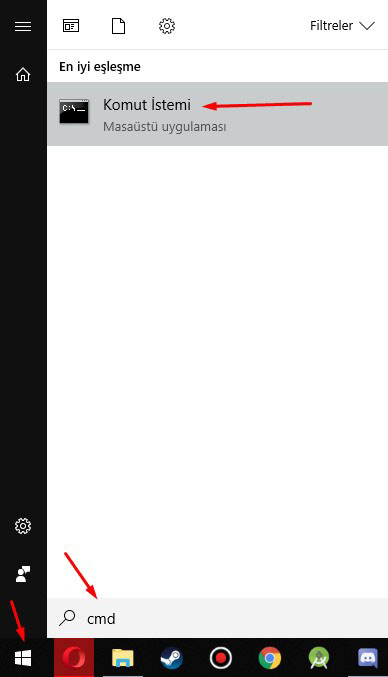
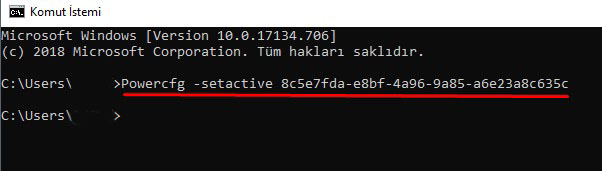
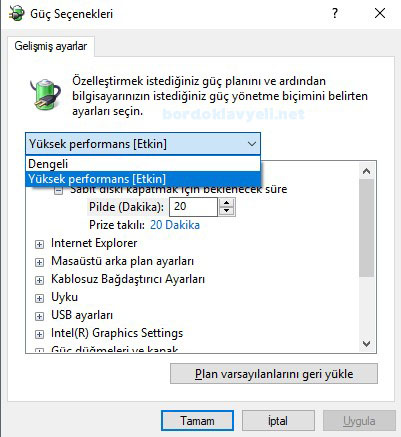





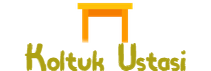
Yorum yaparak destek olmak istedim. Teşekkür ederim verdiğiniz kodla 1 dakika içerisinde yüksek güç modunu aktif ettim
İnce düşüncenizden dolayı teşekkür ederiz.
bakalım nasıl olacak
Teşekkür ederim. Emeğine sağlık.
hocam benım laptopumda sarjdan çekınce parlaklık azalıyor bu kodu gırdım sag alttakı pıl sekmesınden yuksek performans kayboldu eskı halıne nasıl çevırecegım bu kodu gırdıgım halde sorunum cozulmedı yardımcı olun lutfen gmailden ulasabılırsınız
bende işe yaramadı
Pek çok kodu girdim
cmd ve powershell yönetici izni ile çalıştırdım.
Çoğu forumda daha farklı bir kod var. Onların hiçbiri olmamıştı. Bu kodla oldu. Teşekkür ederim